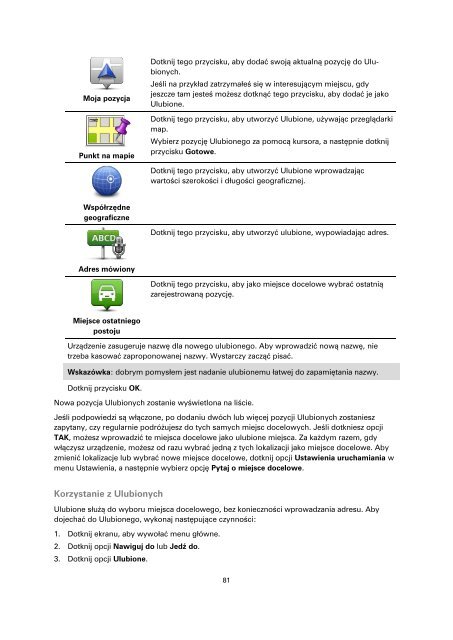TomTom Blue & Me TomTom 2 Guide de référence - PDF mode d'emploi - Polski
TomTom Blue & Me TomTom 2 Guide de référence - PDF mode d'emploi - Polski
TomTom Blue & Me TomTom 2 Guide de référence - PDF mode d'emploi - Polski
You also want an ePaper? Increase the reach of your titles
YUMPU automatically turns print PDFs into web optimized ePapers that Google loves.
Moja pozycja<br />
Punkt na mapie<br />
Dotknij tego przycisku, aby dodać swoją aktualną pozycję do Ulubionych.<br />
Jeśli na przykład zatrzymałeś się w interesującym miejscu, gdy<br />
jeszcze tam jesteś możesz dotknąć tego przycisku, aby dodać je jako<br />
Ulubione.<br />
Dotknij tego przycisku, aby utworzyć Ulubione, używając przeglądarki<br />
map.<br />
Wybierz pozycję Ulubionego za pomocą kursora, a następnie dotknij<br />
przycisku Gotowe.<br />
Dotknij tego przycisku, aby utworzyć Ulubione wprowadzając<br />
wartości szerokości i długości geograficznej.<br />
Współrzędne<br />
geograficzne<br />
Dotknij tego przycisku, aby utworzyć ulubione, wypowiadając adres.<br />
Adres mówiony<br />
Dotknij tego przycisku, aby jako miejsce docelowe wybrać ostatnią<br />
zarejestrowaną pozycję.<br />
Miejsce ostatniego<br />
postoju<br />
Urządzenie zasugeruje nazwę dla nowego ulubionego. Aby wprowadzić nową nazwę, nie<br />
trzeba kasować zaproponowanej nazwy. Wystarczy zacząć pisać.<br />
Wskazówka: dobrym pomysłem jest nadanie ulubionemu łatwej do zapamiętania nazwy.<br />
Dotknij przycisku OK.<br />
Nowa pozycja Ulubionych zostanie wyświetlona na liście.<br />
Jeśli podpowiedzi są włączone, po dodaniu dwóch lub więcej pozycji Ulubionych zostaniesz<br />
zapytany, czy regularnie podróżujesz do tych samych miejsc docelowych. Jeśli dotkniesz opcji<br />
TAK, możesz wprowadzić te miejsca docelowe jako ulubione miejsca. Za każdym razem, gdy<br />
włączysz urządzenie, możesz od razu wybrać jedną z tych lokalizacji jako miejsce docelowe. Aby<br />
zmienić lokalizacje lub wybrać nowe miejsce docelowe, dotknij opcji Ustawienia uruchamiania w<br />
menu Ustawienia, a następnie wybierz opcję Pytaj o miejsce docelowe.<br />
Korzystanie z Ulubionych<br />
Ulubione służą do wyboru miejsca docelowego, bez konieczności wprowadzania adresu. Aby<br />
dojechać do Ulubionego, wykonaj następujące czynności:<br />
1. Dotknij ekranu, aby wywołać menu główne.<br />
2. Dotknij opcji Nawiguj do lub Jedź do.<br />
3. Dotknij opcji Ulubione.<br />
81